Не работает пульт от приставки Ростелеком
Услугу Цифровое Интерактивное Телевидение компания Ростелеком продаёт все активнее и активнее, абонентов становится все больше, а значит чаще идут обращения с разными неполадками. Причем тут дело даже не в качестве оборудования — оно хоть и не высшего качества, но и серьёзных претензий предъявить тоже сложно. Причина здесь скорее статистическая — определенный процент брака и неисправностей присутствует и у оборудования Дом.ру, и у Билайн, и у МТС.
В самом начале, когда услуга IPTV только-только начиналась, у каждой модели ТВ-приставки было свой собственный ПДУ. Ростелеком от этого отказался и при сотрудничестве с компанией Смартлабс была разработана иная концепция, включающая в себя не только единую прошивку и полностью идентичный интерфейс, но еще и одну модель универсального пульта дистанционного управления для всех STB — ту которая сейчас и используется.
Подробнее про это я уже рассказывал здесь. Вот так он выглядит в разобранном виде.

Как Вы можете видеть — ничего особо технически сложного. Из-за довольно-таки мощного резинового блока клавиш повреждения в виде продавленных кнопок встречаются редко. К падениям он тоже устойчив, корпус весьма крепок.
Нет реакции на команды Пульта ДУ
Наиболее часто, пожалуй, обращаются с жалобой на то, что не работает пульт Ростелеком: на него не реагирует приставка, телевизор или он вообще не подаёт признаков жизни. В этом случае диагностику надо начать с того, что просто нажать на любую кнопку и посмотреть загорится ли красным индикатор в верхней части корпуса.
Он должен реагировать на нажатие любой из кнопок. Если реакции нет — меняем батарейки. Если и это не помогло — несём в сервис.
Кстати, плохие элементы питания — причина практически 90% обращений с жалобами на плохую работу пульта. Поэтому, если он вдруг начал себя странно вести — начните с замены батареек. Даже если Вы только вчера вставили новые нет никаких гарантий, что Вам не попался бракованный элемент.
Есть неплохой способ проверки работы универсального пульта от приставки Ростелеком с помощью обычного телефона или смартфона со встроенной камерой — такой, я думаю, есть сейчас в каждой семье. Алгоритм действий такой:
— Включаем камеру
— Берём ПДУ в руки и подносим передатчиком к объективу
— Нажимаем на любую из кнопок и смотрим в этот момент на экран. Вот так выглядит нормальная работа пульта:
Свет излучаетелей должен гореть практически непрерывно либо очень-очень быстро моргать.
Не прибавляется громкость
Это вторая по популярности «неисправность» с которой обращаются абоненты. К сожалению, инструкции в России читать очень не любят. А в ней черным по белому написано, что громкость звука регулируется не на приставке, а на телевизоре и для большинства моделей это надо настраивать вручную. Делается это следующим образом. Нажимаем одновременно кнопки OK и TV и держим из пару секунд, пока диод не мигнет два раза — это включился режим программирования.
Пробуем настроить всё автоматически введя сначала код: 991, а потом нажимая кнопку переключения каналов CH+. Одно нажатие — один код из запрограммированного списка. Если пульту удасться «связаться» с телевизором, то он пошлёт команду на его выключение. После этого надо будет нажать на кнопку OK — код сохранится в памяти и диод мигнёт два раза. Всё, можно пользоваться.
Всё, можно пользоваться.
Если автоматический подбор не удался, то надо пробовать ручную настройку. Скачиваем список кодов и находим там производителя своего ТВ. Берём пульт приставки Ростелеком и зажимаем кнопки OK и TV на пару секунд. Индикатор «TV» должен мигнуть два раза. Теперь вводим один из найденных кодов — допустим 0123. Диод в ответ должен два раза мигнуть. Добавляем громкость и смотрим — реагирует ли телевизор на это. Если нет — пробуем подсунуть другой код. Когда удастся подобрать правильный — сохраните его нажатием на ОК.
В случае, когда индикатор загорается и горит немигая несколько секунд, надо подождать некоторое время и попробовать повторить действия.
Конфликт приставки и телевизора
Этот случай — вообще отдельная тема. Во-первых, многие пользователи, которые только-только подключились к Интерактивному телевидению Ростелеком по старой привычке для переключения каналов направляют пульт на телевизор.
Второе частое явление, это одновременная реакция и телевизора и приставки на нажатие кнопок пульта. Например, одновременно переключаются каналы. Причина — совпадение кодов управления на обоих устройствах. Это можно попробовать устранить следующим образом. Нажимаем на ПДУ кнопки OK и POWER и держим для перехода в режим программирования пока диод не мигнёт два раза.
Вводим один из кодов:
3220 3221 3222 3223 3224
После этого диод должен мигнуть два раза. Проверяем удалось ли устранить конфликт устройств. Если нет — сочувствую, но скорее всего нормально попользоваться Интерактивным ТВ у Вас не получится.
P.S. Ещё один интересный вариант конфликта, который встречался на практике, был связан непосредственно с конкретной моделью приставок — SML-482HD. Уж не знаю, то ли партия их такая пришла, толи глюк в прошивке был, но некоторое время было много жалоб на то, что приставка плохо реагирует или вообще не реагирует на пульт если стоит рядом с телевизором и смена частоты управления не помогает. Инсталляторы решали это разным способом — убирали STB за телевизор, клали под него вверх «ногами» и даже обматывали фольгой (и это не шутка). Единого решения найдено так и не было, просто через какое-то время жалобы практчиски пропали.
Ещё один интересный вариант конфликта, который встречался на практике, был связан непосредственно с конкретной моделью приставок — SML-482HD. Уж не знаю, то ли партия их такая пришла, толи глюк в прошивке был, но некоторое время было много жалоб на то, что приставка плохо реагирует или вообще не реагирует на пульт если стоит рядом с телевизором и смена частоты управления не помогает. Инсталляторы решали это разным способом — убирали STB за телевизор, клали под него вверх «ногами» и даже обматывали фольгой (и это не шутка). Единого решения найдено так и не было, просто через какое-то время жалобы практчиски пропали.
Приставка Ростелеком не реагирует на пульт: не работает, не переключает
Одна из самых распространенных ситуаций, когда приставка Ростелеком не реагирует на пульт. В таком случае важно сразу разобраться с причинами, а уже после принимать решение по дальнейшим шагам для устранения неисправности. В статье рассмотрим, что может привести к такой неисправности, что делать, и как вызвать мастера.
Причины
- Разряженные батарейки.
- Продавленные кнопки.
- Конфликт между тюнером и ТВ.
- Неправильные настройки.
- Механическое повреждение ПДУ.
Во всех случаях пульт Ростелеком не реагирует, не прибавляет громкость на приставке и не выполняет другие команды. При этом не нужно торопиться с выводами и бежать в магазин за новым пультом или отказываться и возвращать ресивер провайдеру. Многие проблемы можно решить самостоятельно без обращения к специалистам.
Пути решения
Если вы обнаружили, что пульт от Ростелеком не переключает каналы на приставке, начните с первичной диагностики. На этом этапе важно выяснить, с чем связана проблема: разрядкой батареек или конфликтом с ТВ.
В ситуации, когда ПДУ не реагирует на нажатия, сделайте следующее:
- Включите камеру в смартфоне.

- Наведите на нее пультом от приставки Ростелеком таким образом, чтобы светодиод вверху «смотрел» на объектив.
- Нажмите любую кнопку на ПДУ.
- Обратите внимание на наличие сведения лампочки.
Дальнейшие шаги зависят от результатов проверки.
Лампочка не светится
Сначала рассмотрим ситуацию, когда перестал работать пульт от приставки Ростелеком и не реагирует на нажатия, а рассмотренный выше тест показал отсутствие свечения лампочки. В таком случае сделайте следующие шаги.
Замените батарейки
Многие люди паникуют и спрашивают, что делать, если сломался пульт от приставки Ростелеком. Они звонят в поддержку или вызывают мастера с жалобой на то, что ПДУ не реагирует на нажатия. В результате оказывается, что причина банальна — сели батарейки. Пользователя путает тот факт, что телевизор через раз реагирует на пульт или срабатывает при близком поднесении. В любом случае начните с замены батареек.
Проверьте кнопки
Еще одна распространенная причина, почему ТВ приставка Ростелеком не реагирует на команды пульта — продавленные и, как следствие, нефункциональные кнопки..jpg)
Светодиод горит
По-иному обстоит ситуация, когда светодиод горит, но пульт Ростелеком не видит приставку. В таком случае необходимо проверить устройство на конфликты и правильность настройки. Лучшие шаги по устранению проблемы, когда ПДУ не реагирует на нажатие, а тюнер даже не включается, рассмотрим ниже.
Установите приставку дальше от телевизора
Бывают ситуации, когда пульт Ростелеком не выключает приставку из-за конфликта и близкого расположения двух устройств. Проблема выражается в том, что тюнер не переключает каналы или не реагирует на любые нажатия. Для решения проблемы разведите приставку Ростелеком и телевизор как можно дальше друг от друга (на расстояние длины шнура) и понаблюдайте за поведением. Если тюнер все равно не реагирует на пульт, переходите к следующему шагу.
Если тюнер все равно не реагирует на пульт, переходите к следующему шагу.
Сбросьте оборудование до заводских настроек
Такой шаг полезен, если приставка Ростелеком не выключается с пульта и отказывается выполнять какие-либо действия после ручной установки настроек или внесения правок в параметры. Также такое действие будет полезно при долгом пользовании тюнером и периодическим торможением.Сделайте следующее:
- Подключите устройство к сети.
- Нажмите на TV и OK, после чего удерживайте эти кнопки в течение двух секунд.
- Дождитесь двукратного мигания светодиода, когда прибор входит в режим программирования.
- Введите код 997 и обратите внимание на лампочку (она должна четырежды мигнуть).
Выполните ручную настройку
Одно из решений, как разблокировать пульт от приставки Ростелеком — настроить устройство с нуля. Для начала сделайте полный сброс по схеме, которая рассмотрена выше.
Далее сделайте следующее:
- Жмите на пульте кнопки ОК и TV и удерживайте две-три секунды.

- Дождитесь мигания диода, что свидетельствует о переходе к программированию.
- Введите код, характерный для вашей приставки. Необходимые данные можно посмотреть в инструкции.
- Дождитесь двойного мигания и проверьте, реагируют проблемные кнопки пульта или нет.
Дополнительные методы
В ситуации, когда зависла приставка Ростелеком и не реагирует на пульт от телевизора, попробуйте дополнительные шаги. Сделайте следующее:
- Разберите пульт и почистите его от влаги и пыли.
- Обработайте плату с помощью влажной салфетки или чистой тряпки, смоченной в алкоголе.
- Проверьте качество крепления батареек. Возможно, на устройстве питания просто нет достаточного контакта.
Как вызвать мастера
Когда все шаги испробованы, а приставка Ростелеком все равно не реагирует на пульт, остается вызвать мастера. Это можно сделать тремя путями:
- Наберите номер оператора 8-800-10-008-00 и оставьте заявку.
 После этого дождитесь звонка с информацией о дальнейших действиях.
После этого дождитесь звонка с информацией о дальнейших действиях. - Войдите на сайт rt.ru, после чего опуститесь вниз и войдите в раздел Обратная связь. Там заполните предложенные поля, а в поле сообщение распишите проблему, мол, тюнер не реагирует на определенные кнопки. Как и в прошлом случае, после обработки запроса с заявителем связывается сотрудник компании для выяснения всех вопросов и назначения времени встречи.
- Приходите лично в офис Ростелеком и оставьте заявку. Расскажите о проблеме и попросите помощи у сотрудников компании. Они помогают составить обращение и назначают время приема мастера.
Внешний вид пульта Ростелеком
Компания Ростелеком предлагает клиентам несколько видов ПДУ, которые спешно заменяют друг д руга. Наиболее популярные варианты — прямоугольный (стандартной формы) и пульт с дугообразной верхней частью. Некоторые модели внешне одинаковы, но отличаются только подсветкой.
Функционал
ПДУ Ростелеком в большинстве случаев имеют одинаковый функционал (даже при разном дизайне). Основные опции:
Основные опции:
- Питание: включение и отключение;
- A/V — переход видеовыхода;
- TV — режим управления ТВ, включение и отключение экрана ТВ;
- Меню — переход к главном меню, отображение сведений об информации на носителе;
- Toggle — переход в игровой режим.
- Назад — возврат к предыдущему шагу;
- Кнопки направлений — переход между элементами или открытие дополнительных панелей;
- ОК — подтверждение действия;
- Плей/Пауза — начало воспроизведения / Остановка;
- СН — переход между каналами;
- Mute — включение / выключение аудио;
- Последний канал — переключение между двумя последними ТВ-каналами;
- 0-9 — кнопки с цифрами для выбора каналов или указания цифр для ввода кода.
В зависимости от модели внешний вид может отличаться, но функции почти во всех случаях идентичны.
В ситуации, когда приставка Ростелеком не реагирует на пульт — это не повод для паники. Начните решение проблемы с замены батареек и диагностики. В большинстве случаев может выручить сброс данных и ручная настройка. Если ничего не помогает, всегда можно позвонить по телефону 8-800-10-008-00, получить консультацию или вызвать мастера на дом.
В большинстве случаев может выручить сброс данных и ручная настройка. Если ничего не помогает, всегда можно позвонить по телефону 8-800-10-008-00, получить консультацию или вызвать мастера на дом.
не переключает каналы на приставке и громкомсть. Что делать?
Невозможно представить себе жизнь современного любителя телевидения без пульта дистанционного управления. Просмотр фильмов и телепередач – это отдых. А отдых должен быть комфортным. Нет никакого желания вставить с дивана и идти пешком до телевизора, чтобы переключить канал или поменять уровень громкости. Наверное, поэтому раздражает ситуация, когда перестал работать пульт.
Особенно это касается интерактивного ТВ. Если пульт Ростелеком не переключает каналы на приставке, теряется всякая возможность ей управлять.
Но не стоит сильно переживать. Чаще всего проблема устраняется дома своими руками без помощи мастера. Обсудим распространенные проблемы и методы решения.
youtube.com/embed/uw0HgSgqLaU?feature=oembed» src=»data:image/gif;base64,R0lGODlhAQABAAAAACH5BAEKAAEALAAAAAABAAEAAAICTAEAOw==»/>
Проверяем батарейки
Это наиболее очевидная проблема, которая может возникнуть. Но почему-то о ней часто забывают. Если возникли проблемы в работоспособности устройства, всегда в первую очередь нужно проверить состояние батареек. Они часто разряжаются.
Попробуйте поменять батарейки на новые. Убедитесь в том, что все исправно работает. Если поломка не устранена, переходите к следующему шагу.
Диагностируем устройство
Чтобы понять, почему не работает пульт Ростелеком, нужно его диагностировать.
Поймите, что именно перестало работать. Например, иногда пропадает только регулировка звука. А каналы продолжают переключаться. В других же случаях, неисправными становятся все функции устройства.
Проверьте, работает ли красный диод. На торце пульта установлены два светодиода с красным оттенком. Их свет незаметен для человеческого глаза. Осмотрите диоды с помощью камеры смартфона или через фотоаппарат. Они должны светиться каждый раз, когда вы нажимаете на любую кнопку. На видео это хорошо показано.
Осмотрите диоды с помощью камеры смартфона или через фотоаппарат. Они должны светиться каждый раз, когда вы нажимаете на любую кнопку. На видео это хорошо показано.
Если батарейки рабочие, а свечения нет, скорее всего речь идет о поломке устройства.
При сломанном оборудовании нужно срочно звонить на горячую линию. Особенно, оно взято в рассрочку или в аренду. Телефон поддержки: 8 800 100 0 800. Вам сообщат, где поблизости можно протестировать оборудование. Оператор укажет время. Прийти нужно с паспортом, документами на пульт и само устройство.
Представители компании, скорее всего, заберут пульт на диагностику и ремонт. А вы получите вместо него другой, исправный.
Нужно ли нести в офис приставку? Совсем необязательно, если она работает исправно.
Но иногда бывает, что проблема именно в ней. Например, на самом пульте исправно работают все лампочки. А вот диоды на панели приставки никак не реагируют. Помните, что исправное устройство будет как минимум включаться и выключаться с помощью ПДУ. Если реакции нет никакой, берите на диагностику весь комплект и документы на него.
Далее мы обсудим, как можно решить более мелкие проблемы.
Иногда у абонентов, которые подключены к интерактивному ТВ от Ростелеком, приставка не хочет откликаться на команды пульта при работающем телевизоре. При этом она включается и выключается. А на другие команды реагировать не хочет.
Было замечено, что такая проблема иногда появляется, если на телевизоре установлен режим подсветки «Экономный». Это может привести к сбою во взаимодействии между пультом и тв-приставкой.
Экономичный режим подсветки любят устанавливать многие пользователи. От яркого света глаза устают. Особенно если смотришь фильмы в темное время суток. И для зрителей неожиданностью становится невозможность управлять просмотром с помощью пульта, когда понижают яркость экрана.
Это странный баг, который не могут объяснить даже мастера по ремонту.
Чтобы восстановить работоспособность устройства в этом случае, придется поставить режим подсветки на самое яркое значение, а затем убавить хотя бы на среднюю позицию.
Не работают кнопки громкости
При первой установке и настройке оборудования для интерактивного ТВ Ростелеком часто возникает ситуация, что не работают кнопки громкости. Обычно первичную настройку осуществляет мастер. Но иногда приходится все делать самому. Особенно если проблема возникла уже после его ухода.
На сайте ТелекомДом подробно описан процесс настройки пульта Ростелеком. В этой же статье мы лишь коротко обсудим, как устранить неисправность.
Сначала нужно убедиться, что проблема не в самом телевизоре. У телевизора есть собственный пульт. Попробуйте сделать громче или тише с его помощью. Если реакция на родной пульт есть, а на устройство от провайдера отсутствует, проблема в нарушенной синхронизации.
Оборудование банально может дать сбой. В этом случае не остается ничего другого, как перепрограммировать его.
Суть процесса заключается в том, что нужно установить код, который бы позволил устройству синхронизироваться с вашим телевизором. Существует несколько способов это сделать. Самый простой из них – это автоматическая настройка.
- Включите телевизор.
- Нажмите одновременно на две кнопки пульта: TV и ОК. Через несколько секунд светодиод должен моргнуть два раза.
- Теперь наберите код 991. Вы включили режим программирования.
- Переключайте каналы до тех пор, пока телевизор не выключится.
- Если телевизор выключился, нажмите на кнопку ОК и удерживайте ее нажатой до мигания светодиода под кнопкой TV.

Во время переключения каналов пульт будет менять код управления телевизором до тех пор, пока не подберет подходящий. Выключение телевизора сигнализирует о том, что нужный код подошел.
Приставка не реагирует на команды, а телевизор реагирует
Иногда реагировать на команды пульта перестает приставка, а не телевизор. Причиной этому становится то, что неожиданно совпадают коды управления приставкой и телевизоров. Возникает конфликт оборудования.
Как это исправить?
Если сказать коротко, то нужно изменить код управления приставкой.
- Телевизор во время настройки должен быть включен.
- Нажмите на две клавиши одновременно: Power и ОК. Дождитесь мигания светодиода.
- Наберите один любой код из чисел от 3220 до 3224.
- Проверьте, работает ли теперь приставка как нужно. Если код не подошел, попробуйте установить другой.
Кстати, иногда приставке просто может мешать какой-нибудь плотный и непроницаемый предмет. Попробуйте убрать его и проверьте. Возможно, этого будет достаточно, чтобы устранить проблему.
Возможно, этого будет достаточно, чтобы устранить проблему.
Медленная реакция на команды
Иногда абоненты жалуются, что телевизор или приставка очень медленно реагирует на команды. Задержка может быть вызвана тем, что поблизости находится другой источник инфракрасного излучения. Например, таким устройством может оказаться трансформатор напряжения или что-то другое. Если перенести устройство на достаточное расстояние, проблема может решиться сама собой.
Причиной также могут быть западающие кнопки. Иголка или любой другой острый предмет поможет их выправить. Но в некоторых случаях без мастера по ремонту не обойтись.
Как осуществить сброс настроек
Иногда ничего не помогает решить проблему. В таком случае будет проще сбросить устройство до заводского состояния и заново настроить его.
Для этого устройство нужно снова поставить в режим программирования. Как это делать, мы описали чуть выше. Затем наберите команду 977. Начнет мигать лампочка под кнопкой Power.![]() Так будут удалены все внесенные ранее настройки.
Так будут удалены все внесенные ранее настройки.
Что делать, если пульт Ростелеком не переключает каналы? Инструкция с фото и видео
В этой статье мы обсудим, что делать, если пульт перестал переключать каналы. Услуга по восстановлению работоспособности пульта ДУ пользуется популярностью у телемастеров. Но в большинстве случаев не нужно обращаться к мастеру. В этом материале мы будем восстанавливать пульт от Ростелеком, но общие принципы подойдут к устройству от любого производителя.
Процесс диагностики
Итак, что же делать, если пульт Ростелеком не переключает каналы?
- Не спешите делать вывод, что что-то сломалось. ПДУ от Ростелеком подает команды телевизору не напрямую, а через тв-приставку.
 И если вы по привычке направляете его на экран, то приставка может не поймать сигнал инфракрасного луча. Попробуйте просто направить устройство на нее.
И если вы по привычке направляете его на экран, то приставка может не поймать сигнал инфракрасного луча. Попробуйте просто направить устройство на нее. - Иногда проблему может вызвать предмет, который перекрывает датчик приема сигнала на тв-приставке.
- Замените батарейки. Самая распространенная причина нестабильной работы устройства часто становится элементарный разряд установленных батареек. Нужно просто вынуть старые и поставить новые.
90 процентов пользователей решают проблему неработающих кнопок, применив один из трех простых советов, описанных выше. Но что делать, если пульт отказывается работать с новыми батарейками и при отсутствии помех?
Нужно убедиться в том, что пульт реагирует на нажатие кнопок и посылает сигнал на приставку. Для этого включите любую видеокамеру, которая у вас есть дома. Подойдет даже дешевый фотоаппарат или смартфон. Направьте объектив на торец устройства и понажимайте на кнопки. Нормальная работа ПДУ выглядит так:
youtube.com/embed/uaPYfHBt7uE?feature=oembed» src=»data:image/gif;base64,R0lGODlhAQABAAAAACH5BAEKAAEALAAAAAABAAEAAAICTAEAOw==»/>
Далее действует в зависимости от результата эксперимента.
Перепрограммирование пульта
Если не работает переключение каналов на телевизоре, то причиной могут быть сбитые настройки пульта. Настраивается любой ПДУ путем так называемого перепрограммирования. Некоторые модели имеют такую функцию. Их называют универсальными. Например, устройства от компании Ростелеком подходят для оборудования от любого производителя. Нужно только уметь его настраивать.
Универсальные ПДУ хранят в своей памяти множество кодов управления разными моделями телевизоров. Подобрав нужный код, можно заставить ТВ выполнять команды, посылаемые нажатием кнопок.
Пошаговая инструкция по настройке и программированию находится здесь. В статье вы найдете также подробную таблицу кодов практически для всех моделей телевизоров.
Также вы посмотреть видео о настройке пульта ДУ от Ростелеком.
Разбор пульта и его ремонт в домашних условиях
Иногда со временем кнопки выходят из строя по техническим причинам. Они просто перестают правильно нажиматься или залипают. В таком случае ПДУ не подает сигнал в виде инфракрасного луча. Поэтому обыкновенная замена батареек и перенастройка не помогают. Приходится переходить к более решительным мерам.
Мнение эксперта
Телеком Телекомыч
Эксперт по телекоммуникационным технологиям и просто хороший парень
Задать вопрос эксперту- Снимите заднюю крышку и извлеките элементы питания.
- Разберите устройство. Для этого открутите шурупы и болты, которые скрепляют разные части корпуса.
 Затем с помощью тонкой отвертки разъедините две половинки по шву между ними. Операцию эту нужно выполнять осторожно. Но и бояться тоже не стоит. Усилия приложить все же придется, ведь задняя часть корпуса держится за счет внутренних креплений.
Затем с помощью тонкой отвертки разъедините две половинки по шву между ними. Операцию эту нужно выполнять осторожно. Но и бояться тоже не стоит. Усилия приложить все же придется, ведь задняя часть корпуса держится за счет внутренних креплений.
Обычно во время процедуры раздаются небольшие щелчки. Это нормально. Так срабатывают крепления в момент их разъединения. - Теперь аккуратно отделите друг от друга все внутренние компоненты: плату, к которой припаяны светодиоды и контакты для элементов питания, резиновая накладка с кнопками и две части корпуса.
- Если пульт находится в эксплуатации долгое время, вы увидите скопившуюся грязь и жир. Вы можете быть поражены, сколько грязи может храниться на плате и резиновой вставке. Человеческий жир приобретает форму липкого и вязкого вещества, которое не хочется трогать руками.
- Найдите широкую и глубокую емкость и налейте в нее теплую воду. Добавьте средство для мытья посуды. Поместите в раствор все части устройства и замочите их на 15 – 20 минут.
 Не бойтесь, что произойдет замыкание. Ведь без батареек на плату не поступает электрический ток.
Не бойтесь, что произойдет замыкание. Ведь без батареек на плату не поступает электрический ток. - Выждав нужное время, достаньте все компоненты и с помощью зубной щетки тщательно ототрите всю грязь и жир. Работайте нежно, чтобы не повредить радиодеталям. Не вздумайте тереть контакты наждачной бумагой или другой грубой поверхностью. Естественным цветом для контактов и для кнопок является черный. Не стоит пытаться «отмыть» его, принимая за налет.
- После чистки ополосните все в проточной воде, и дайте постоять в сухом месте в течение получаса. Проследите за тем, чтобы исправилась вся влага. Только после этого переходите к следующему шагу.
- Убедитесь, что в местах пайки все контакты прочно стоят на месте и нет отслаивания. При необходимости паяльником устраните дефект.
- Соберите пульт обратно. Установите плату и резиновую вкладку на свои места, соедините пластмассовые части корпуса, защелкните крепления и заверните болтики и шурупы. Установите батарейки и закройте крышку корпуса.

- Проверьте работоспособность устройства.
Чаще всего удаление грязи и перепайка контактов устраняют все возможные проблемы в работоспособности любого ПДУ. Но иногда стираются графитовые черные вставки, а на плате выходит из строя одна из деталей. В этом случае придется обратиться к специалисту. Но лучше просто купить новое устройство. Ведь профессиональные услуги могут обойтись вам дороже.
| Ожидается операция. |
| Указанный дескриптор порта недействителен.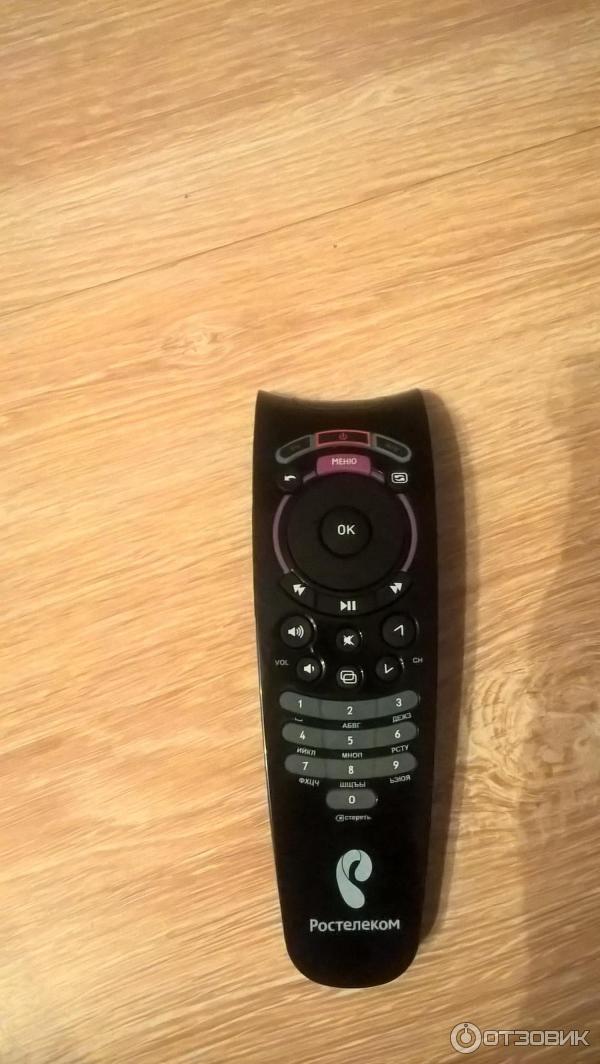 |
| Указанный порт уже открыт. |
| Поставляемый буфер слишком мал. |
| Указана неверная информация о порте. |
| Указанная информация о порте не может быть установлена.[! Примечание] |
| Указанный порт не подключен. |
| Обнаружено недопустимое событие. [! Примечание] |
| Указанное устройство не существует. |
| Указанный тип устройства не существует. |
| Предоставленный буфер недействителен. |
| Указан недоступный маршрут. [! Примечание] |
| Указанный маршрут не выделен. |
| Указанное сжатие недействительно.[! Примечание] |
| Недостаточно доступных буферов. |
| Указанный порт не найден. |
| Ожидается асинхронный запрос. |
| Указанный порт или устройство уже отключается. |
| Указанный порт не открыт.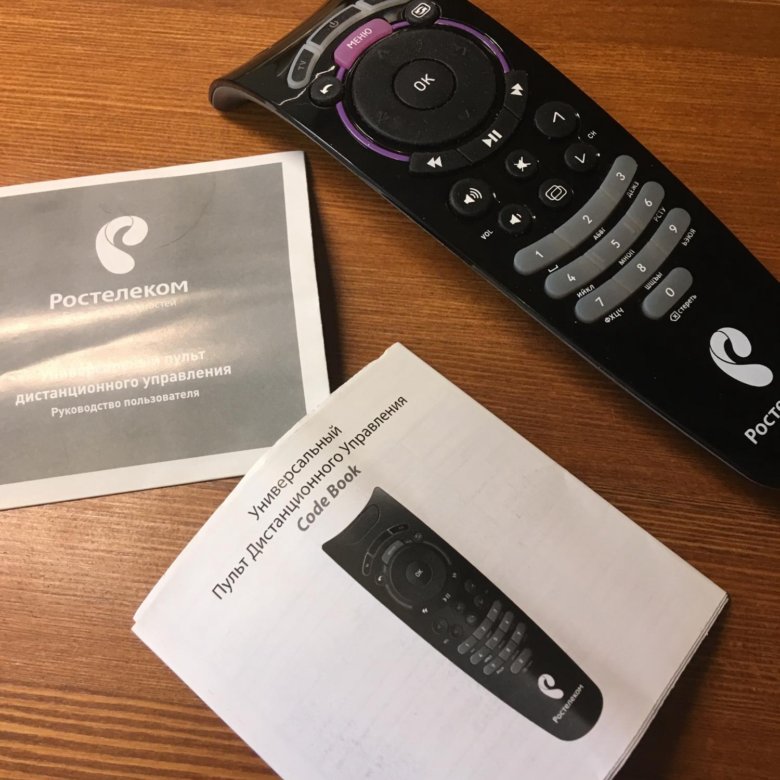 |
| Указанный порт отключен. |
| Не удалось определить конечные точки. [! Примечание] |
| Не удается открыть указанный файл телефонной книги. |
| Не удается загрузить указанный файл телефонной книги. |
| Не удается найти указанную запись телефонной книги. |
| Невозможно записать в указанный файл телефонной книги.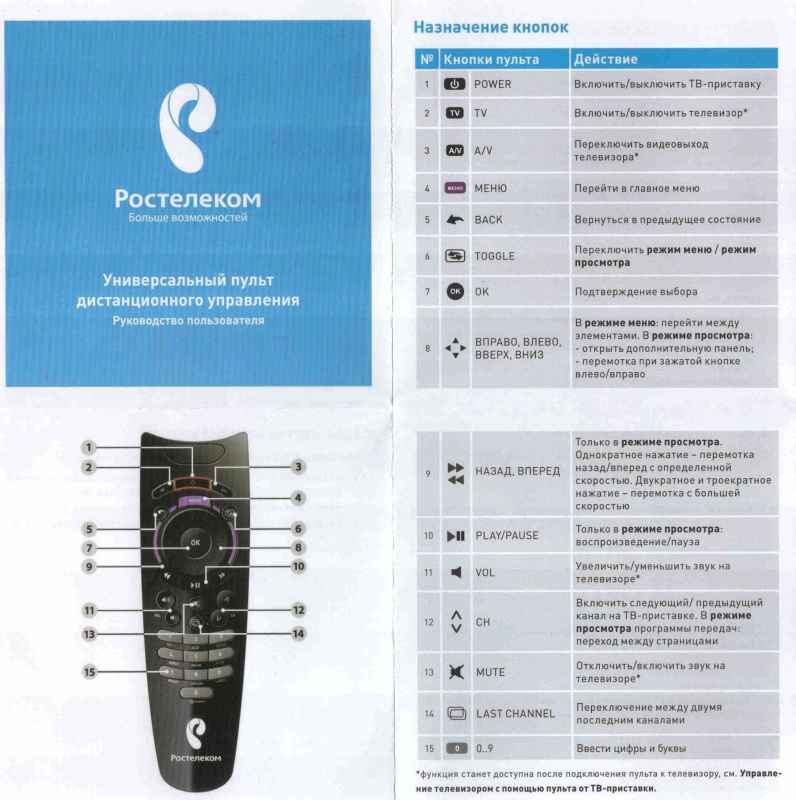 |
| Информация, найденная в указанной телефонной книге, недействительна. |
| Строка не может быть загружена. [! Примечание] |
| Не удается найти указанный ключ. |
| Указанный порт отключен. |
| Указанный порт был отключен удаленным компьютером. |
| Указанный порт был отключен из-за аппаратного сбоя. |
| Указанный порт был отключен пользователем. |
| Неверный размер структуры. |
| Указанный порт уже используется или не настроен для удаленного доступа. |
| Ваш компьютер не может быть зарегистрирован в удаленной сети.[! Примечание] |
| Произошла неизвестная ошибка. |
| К указанному порту подключено неправильное устройство. |
| Обнаружена строка, которую невозможно преобразовать.[! Примечание] |
| Истекло время ожидания запроса. |
| Асинхронная сеть недоступна. [! Примечание] |
| Произошла ошибка NetBIOS. [! Примечание] |
| Сервер не может выделить ресурсы NetBIOS, необходимые для поддержки клиента. [! Примечание] |
| Одно из имен NetBIOS вашего компьютера уже зарегистрировано в удаленной сети. [! Примечание] |
| Сбой сетевого адаптера на сервере.[! Примечание] |
| Вы не будете получать всплывающие сетевые сообщения. [! Примечание] |
| Произошла внутренняя ошибка аутентификации. |
| В указанную учетную запись не разрешен вход в это время суток. |
| Указанная учетная запись отключена. |
| Срок действия указанного пароля истек. |
| У указанной учетной записи нет разрешений на удаленный доступ. |
| Сервер удаленного доступа не отвечает. [! Примечание] |
| Ваш модем или другое устройство подключения сообщило об ошибке. |
| Устройство вернуло нераспознанный ответ. |
| Требуемый устройством макрос не найден в разделе .INF-файла устройства. |
| Команда или ответ в устройстве.Раздел файла INF относится к неопределенному макросу. |
| Макрос не найден в разделе . INF-файла устройства. INF-файла устройства. |
| Макрос в разделе файла .INF устройства содержит неопределенный макрос. |
| Устройство.INF-файл не может быть открыт. |
| Имя устройства в .INF-файле устройства или медиафайле .INI слишком длинное. |
| .INI-файл носителя ссылается на неизвестное имя устройства. |
| Устройство.INF-файл не содержит ответов на команду. |
| В INF-файле устройства отсутствует команда.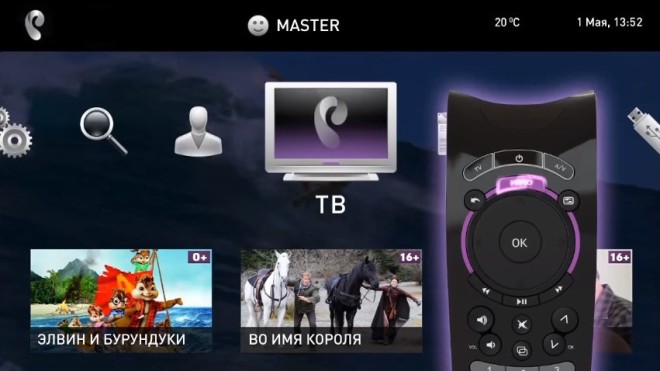 |
| Попытка установить макрос, не указанный в разделе .INF-файла устройства. |
| СМИ.Файл INI относится к неизвестному типу устройства. |
| Невозможно выделить память. |
| Порт не настроен для удаленного доступа. |
| Ваш модем или другое устройство связи не работает. |
| Не удается прочитать .INI-файл носителя. |
| Соединение было прервано. |
| Недопустимый параметр использования в INI-файле носителя. |
| Не удается прочитать имя раздела из файла .INI носителя. |
| Не удается прочитать тип устройства из файла .INI носителя. |
| Не удается прочитать имя устройства с носителя.INI-файл. |
| Не удается прочитать использование из файла . INI носителя. INI носителя. |
| Системе не удалось прочитать максимальную скорость соединения с оператором связи из файла .INI носителя. [! Примечание] |
| Не удается прочитать использование из файла .INI носителя. |
| Линия занята. |
| Вместо модема ответил человек. |
| Нет ответа. |
| Не удается обнаружить несущий сигнал. |
| Нет гудка. |
| Модем (или другое устройство подключения) сообщил об общей ошибке.[! Примечание] |
| Произошла ошибка при написании имени раздела. |
| Произошла ошибка при записи типа устройства. |
| Произошла ошибка при записи имени устройства. |
| Ошибка записи максимальной скорости соединения. |
| Ошибка при записи максимальной несущей скорости. |
| Произошла ошибка при записи использования. |
| Произошла ошибка при записи default-off. |
| |
| INI-файл носителя пуст. |
| В доступе отказано, поскольку имя пользователя, пароль или и то, и другое недействительны в домене. |
| Аппаратный сбой в порту или подключенном устройстве |
| Макрос не является двоичным макросом. |
| DCB не найден. |
| Конечные автоматы не запускаются. |
| Конечные автоматы уже запущены. |
| Зацикливание частичного ответа. |
| Имя ключа ответа в .INF-файле устройства имеет неверный формат. |
| Ответ устройства вызвал переполнение буфера. |
| Расширенная команда в устройстве.INF-файл слишком длинный. |
| Устройство перешло на скорость соединения, не поддерживаемую драйвером COM. |
| Получен неожиданный ответ устройства. |
| Произошла ошибка, потому что включен интерактивный режим. |
| Указан неверный номер обратного вызова. |
| Указанное состояние аутентификации недействительно. |
| Ошибка при записи начальной скорости соединения.[! Примечание] |
| Получено диагностическое сообщение X.25. |
| Срок действия указанной учетной записи истек. |
| Произошла ошибка при попытке изменить пароль в домене. |
| При связи с модемом были обнаружены ошибки переполнения последовательного порта. |
| Ошибка инициализации RasMan. Проверьте журнал событий. |
| Двусторонний порт инициализируется.Подождите несколько секунд и повторно наберите номер. [! Примечание] |
| Нет доступных активных линий ISDN. |
| Нет доступных каналов ISDN для выполнения вызова. [! Примечание] |
| Слишком много ошибок произошло из-за плохого качества телефонной линии. [! Примечание] |
| IP-конфигурация удаленного доступа непригодна для использования. |
| Нет доступных IP-адресов в статическом пуле IP-адресов удаленного доступа. |
| Истекло время ожидания PPP. |
| Соединение было прервано удаленным компьютером. [! Примечание] |
| Протоколы управления PPP не настроены. |
| Удаленный партнер PPP не отвечает. |
| Недействительный пакет PPP. |
| Слишком длинный номер телефона, включая префикс и суффикс. |
| Протокол IPX не может дозвониться на модем (или другое подключающееся устройство), потому что этот компьютер не настроен для дозвона (это маршрутизатор IPX). [! Примечание] |
| Протокол IPX не может подключиться к модему (или другому соединительному устройству), потому что этот компьютер не настроен для набора (маршрутизатор IPX не установлен).[! Примечание] |
| Протокол IPX нельзя использовать для дозвона более чем на один порт одновременно. |
| Нет доступа к TCPCFG.DLL. [! Примечание] |
| Не удается найти IP-адаптер, привязанный к удаленному доступу. |
| SLIP нельзя использовать, если не установлен протокол IP. |
| Регистрация компьютера не завершена.[! Примечание] |
| Указанный протокол не настроен. |
| Согласование PPP не сходится. |
| протокол управления PPP для указанного сетевого протокола недоступен на сервере. |
| Протокол управления каналом PPP был прерван. |
| Запрошенный адрес был отклонен сервером. |
| Удаленный компьютер прервал протокол управления. |
| Обнаружена петля. |
| Сервер не назначил адрес. |
| Удаленный сервер не может использовать зашифрованный пароль Windows NT. |
| Устройства TAPI, настроенные для удаленного доступа, не удалось инициализировать или были неправильно установлены. |
| Локальный компьютер не поддерживает шифрование. |
| Удаленный сервер не поддерживает шифрование. |
| Удаленный компьютер требует шифрования данных. [! Примечание] |
| Система не может использовать сетевой номер IPX, присвоенный удаленным компьютером.Дополнительная информация представлена в журнале событий. [! Примечание] |
| Модуль управления сеансом (SMM) недействителен. [! Примечание] |
| SMM не инициализирован.[! Примечание] |
| Нет MAC для порта. [! Примечание] |
| Истекло время ожидания СММ. [! Примечание] |
| Указан неверный номер телефона. |
| Был указан неправильный SMM. [! Примечание] |
| Номер обратного вызова содержит недопустимый символ.Разрешены только следующие 18 символов: от 0 до 9, T, P, W, (,), -, @ и пробел. [! Примечание] |
| При обработке сценария произошла синтаксическая ошибка. |
| Не удалось разорвать соединение, поскольку оно было создано многопротокольным маршрутизатором. |
| Системе не удалось найти многоканальный пакет. |
| Система не может выполнить автоматический набор номера, так как для этого соединения указан пользовательский номеронабиратель. |
| Это соединение уже набирается. |
| RAS не может быть запущен автоматически. Дополнительная информация представлена в журнале событий. |
| Общий доступ к подключению Интернета (ICS) уже включен для подключения. [! Примечание] |
| Произошла ошибка при изменении существующих настроек общего доступа к подключению к Интернету. [! Примечание] |
| Ошибка при включении возможностей маршрутизации.[! Примечание] |
| Ошибка при включении общего доступа к подключению к Интернету. [! Примечание] |
| Ошибка при настройке локальной сети для совместного использования.[! Примечание] |
| Не удается включить общий доступ к подключению к Интернету. Существует несколько подключений к локальной сети, кроме общего. [! Примечание] |
| Считыватель смарт-карт не установлен. |
| Не удается включить общий доступ к подключению к Интернету. Подключение к локальной сети уже настроено с IP-адресом, который требуется для автоматической IP-адресации. |
| Сертификат не найден. Для подключений, использующих протокол L2TP через IPSec, требуется установка сертификата компьютера, также известного как сертификат компьютера. |
| Не удается включить общий доступ к подключению к Интернету. Для подключения к локальной сети, выбранного в качестве частной сети, настроено более одного IP-адреса. Перед включением общего доступа к подключению Интернета измените конфигурацию подключения к локальной сети с использованием одного IP-адреса. |
| Попытка подключения не удалась из-за ошибки шифрования данных. |
| Указанный пункт назначения недоступен. |
| Удаленный компьютер отклонил попытку подключения. |
| Попытка подключения не удалась, поскольку сеть занята. |
| Сетевое оборудование удаленного компьютера несовместимо с типом запрошенного вызова. |
| Попытка подключения не удалась, так как номер назначения изменился. |
| Попытка подключения не удалась из-за временного сбоя.Попробуйте подключиться снова. |
| Вызов заблокирован удаленным компьютером. |
| Вызов не может быть установлен, поскольку удаленный компьютер активировал функцию «Не беспокоить». |
| Попытка подключения не удалась, потому что модем или другое устройство подключения на удаленном компьютере вышло из строя. |
| Не удалось проверить подлинность сервера. |
| Для дозвона через это соединение необходимо использовать смарт-карту. [! Примечание] |
| Попытка выполнить функцию недопустима для этого соединения. |
| Попытка шифрования не удалась, поскольку действительный сертификат не найден. [! Примечание] |
| Общий доступ к подключению (NAT) в настоящее время установлен как протокол маршрутизации, и его необходимо удалить перед включением общего доступа к подключению Интернета. |
| Не удается включить общий доступ к подключению к Интернету. Подключение к локальной сети, выбранное в качестве частной сети, отсутствует или отключено от сети. Перед включением общего доступа к подключению Интернета убедитесь, что адаптер LAN подключен. |
| Вы не можете набирать номер с помощью этого соединения во время входа в систему, потому что оно настроено на использование имени пользователя, отличного от имени на смарт-карте.Если вы хотите использовать это соединение во время входа в систему, вы должны настроить его для использования имени пользователя на смарт-карте. |
| Вы не можете набрать номер с помощью этого соединения во время входа в систему, поскольку оно не настроено для использования смарт-карты. Если вы хотите использовать его во время входа в систему, вы должны отредактировать свойства этого подключения, чтобы оно использовало смарт-карту. |
| Попытка L2TP-подключения не удалась, поскольку на вашем компьютере нет действующего сертификата машины для проверки подлинности безопасности. |
| Попытка L2TP-подключения не удалась, поскольку уровень безопасности не смог аутентифицировать удаленный компьютер. |
| Попытка L2TP-подключения не удалась, поскольку уровень безопасности не смог согласовать совместимые параметры с удаленным компьютером. |
| Попытка L2TP-подключения не удалась, поскольку уровень безопасности обнаружил ошибку обработки во время начальных переговоров с удаленным компьютером. |
| Попытка L2TP-подключения не удалась из-за сбоя проверки сертификата на удаленном компьютере. |
| Попытка L2TP-подключения не удалась, поскольку политика безопасности для подключения не найдена. |
| Попытка L2TP-подключения не удалась, поскольку истекло время согласования безопасности. |
| Попытка L2TP-подключения не удалась из-за ошибки при согласовании безопасности. |
| Атрибут RADIUS Framed Protocol для этого пользователя не является PPP. |
| Атрибут RADIUS типа туннеля для этого пользователя неверен. |
| Атрибут RADIUS типа службы для этого пользователя не является ни фреймовым, ни фреймовым обратным вызовом. |
| Не удалось установить соединение с удаленным компьютером, потому что модем не найден или был занят. |
| Не удалось найти сертификат, который можно использовать с Extensible Authentication Protocol (EAP). |
| Общий доступ к подключению к Интернету (ICS) не может быть включен из-за конфликта IP-адресов в сети.ICS требует, чтобы хост был настроен на использование 192.168.0.1 . Убедитесь, что ни один другой клиент в сети не настроен для использования 192.168.0.1 . [! Примечание] |
CCNA 1 Введение в сети, версия 6.0 — ответы на итоговый экзамен практики ITN
- CCNA V6.0
- CCNA 1
- Предварительный экзамен
- Глава 1
- Глава 2
- Глава 3
- Глава 4
- Глава 5
- Глава 6
- Глава 6 Оценка навыков — Packet Tracer
- Глава 7
- Глава 8
- Глава 9
- Глава 10
- Глава 11
- Оценка практических навыков — PT
- Практический финал
- Форма итогового экзамена 1
- Форма заключительного экзамена 2
- Форма заключительного экзамена 3
- CCNA 2
- Предварительный экзамен
- Глава 1
- Глава 2
- Глава 2 Практические навыки SIC
- Глава 3
- Глава 4
- Глава 5
- Глава 6
- Глава 6 Практические навыки SIC
- Глава 7
- Глава 7 Практические навыки SIC
- Глава 8
- Глава 9
- Глава 10
- Глава 11
- Оценка практических навыков RSE, часть 1 — PT
- Оценка навыков RSE, часть 2 — PT — PT
- Практический финал
- Оценка практических навыков PT
- Форма итогового экзамена 1
- Форма заключительного экзамена 2
- Форма заключительного экзамена 3
- CCNA 3
- Предварительный экзамен
- Глава 1
- Глава 2
- Глава 3
- Глава 4
- Глава 5
- Глава 6
- Глава 7
- Глава 8
- Глава 9
- Глава 10
- Практический финал
- Заключительный экзамен
- Практические навыки OSPF
- Практические навыки EIGRP
- CCNA 4
- Предварительный экзамен
- Глава 1
- Глава 2
- Глава 3
- Глава 3 SIC: PPP, маршрутизация и удаленный доступ VPN
- Глава 4
- Глава 5
- Глава 6
- Глава 7
- Глава 8
- Глава 9
- Практический финал
- Заключительный экзамен
- Оценка практических навыков PT
- CCNA 1
- CCNA Security v2.0
- Инструкторские материалы
Глава 11: Управление защищенной сетью
Глава 10: Расширенное устройство адаптивной безопасности Cisco
Глава 9: Внедрение устройства адаптивной безопасности Cisco
Глава 8: Реализация виртуальных частных сетей
- CCNA Операции по кибербезопасности
- Инструменты
- Инструменты
Cisco Packet Tracer 7.1 для 32-разрядной и 64-разрядной версии Windows Скачать бесплатно
Cisco Packet Tracer 7.0 32bit и 64bit для Windows Скачать бесплатно
- Моя учетная запись
- Cisco Packet Tracer 7.2.1
- CCNA V6.0
- CCNA 1
- Предварительный экзамен
- Глава 1
- Глава 2
- Глава 3
- Глава 4
- Глава 5
- Глава 6
- Глава 6 Оценка навыков — Packet Tracer
- Глава 7
- Глава 8
- Глава 9
- Глава 10
- Глава 11
- Оценка практических навыков — PT
- Практический финал
- Форма итогового экзамена 1
- Форма заключительного экзамена 2
- Форма заключительного экзамена 3
- CCNA 2
- Предварительный экзамен
- CCNA 1
Проблема: Пульт дистанционного управления не работает Пульт дистанционного управления может не реагировать должным образом, когда покупатель нажимает определенные кнопки
1 Добро пожаловать в Comcast! Мы гордимся тем, что являемся эксклюзивным поставщиком широкополосного цифрового видео для Университета Алабамы.Служба цифрового кабельного телевидения, предоставляемая в вашей комнате в общежитии, дает вам дополнительные предложения каналов, а также использование интерактивного руководства по программированию, которое предлагает вам множество функций, таких как установка напоминаний для ваших любимых шоу, получение информации на экране о любом шоу, которое вы смотрите, доступ к местным обновления погоды и многое другое. Подключить телевизор к цифровому преобразователю очень просто. Чтобы помочь вам начать работу, мы включили несколько советов по устранению неполадок на случай, если они вам понадобятся. Устранение неисправностей цифрового кабеля и пульта дистанционного управления: Проблема: Черный экран / Синий экран / Нет изображения / Снег Черный экран / Снег / Нет изображения — это состояние, которое может возникнуть у пользователей цифровых и аналоговых устройств.Проблема возникает, когда на месте канала, к которому клиент пытается получить доступ, появляется черный экран / снег. Возможные решения: проверьте все соединения и проводку, чтобы убедиться в правильности и надежности соединений. Убедитесь, что ваш телевизор находится на канале 3. Убедитесь, что телеприставка и телевизор подключены к электросети и включены. Попробуйте выключить любое стороннее оборудование, такое как видеомагнитофоны или DVD-плееры. Попробуйте выключить / перезагрузить вашу телеприставку. Для включения и выключения питания или сброса отключите приставку от розетки и подождите не менее минуты, прежде чем снова включить ее.* Если вы недавно добавили новое оборудование, подключение может быть неправильным, что приведет к синему экрану или снегу. Убедитесь, что провода подключены правильно. Проблема: Пульт дистанционного управления не работает. Пульт дистанционного управления может не реагировать должным образом, когда покупатель нажимает определенные кнопки. Возможные решения: Убедитесь, что в пульте дистанционного управления есть активные батарейки. Убедитесь, что пульт дистанционного управления запрограммирован на работу с вашим телевизором (см. Инструкции ниже). При попытке управлять функциями кабеля убедитесь, что красная кнопка кабеля в верхней части пульта дистанционного управления была нажата, прежде чем нажимать кнопки желаемых функций кабеля.Если вы используете пульт для управления другими устройствами в дополнение к вашей приставке, убедитесь, что ваш пульт запрограммирован для управления другими устройствами, такими как телевизор или DVD-плеер. Если ни одно из вышеперечисленных решений не решит вашу проблему, разместите заказ на работу через веб-сайт заказа на работу, и технический специалист придет вам на помощь.
2 Как запрограммировать ваш пульт дистанционного управления: Универсальный пульт дистанционного управления Comcast Custom 3-Device предварительно запрограммирован на заводе для управления кабельной коробкой, поставляемой с вашей системой Comcast, телевизором RCA и видеомагнитофоном RCA (в режиме AUX).Для управления устройствами, отличными от производителей по умолчанию (кроме кабельной коробки), выполните следующие действия: 1. Включите устройство (например, телевизор, видеомагнитофон или DVD-плеер) и, если возможно, вставьте носитель (например, видеокассету или диск). ). ПРИМЕЧАНИЕ. Прежде чем продолжить, полностью прочтите шаги 2–6. Выделите или запишите коды и устройство, которое вы хотите запрограммировать, прежде чем переходить к шагу. На пульте дистанционного управления нажмите кнопку устройства один раз (например, AUX или TV). ПРИМЕЧАНИЕ. Используйте кнопку AUX для программирования / управления аудиоусилителем или ресивером, DVD-плеером, устройством домашнего кинотеатра в коробке, PVR (или DVR) или видеомагнитофоном.3. Нажмите и удерживайте кнопку настройки, пока кнопка выбранного режима не мигнет дважды, затем отпустите кнопку настройки. 4. Найдите код вашего устройства среди кодов, перечисленных ниже. Бренды перечислены в алфавитном порядке, причем наиболее популярные коды указаны первыми. 5. Введите первый пятизначный код вашего устройства. Если вы выполните эту процедуру правильно, кнопка выбранного режима мигнет дважды. ПРИМЕЧАНИЕ. Если вы введете неверный код, кнопка выбранного режима будет мигать одним длинным мигом и выйдет из режима программирования. Повторите шаги 2–5 с действующим кодом.6. Направьте пульт дистанционного управления на устройство и один раз нажмите кнопку питания. Устройство должно выключиться. Если он не отвечает, повторите шаги 2–6, пробуя каждый код, указанный для вашего бренда, пока не найдете тот, который работает. Если по-прежнему не работает, попробуйте поискать свой код. ПРИМЕЧАНИЕ. Если на устройстве нет кнопки питания, нажмите кнопку (Воспроизведение). 7. Повторите шаги с 1 по 7 для другого устройства, которым хотите управлять. Поиск вашего кода Если ваше домашнее развлекательное устройство не реагирует на пульт дистанционного управления после попытки ввести все коды, перечисленные для вашей марки, или если ваша торговая марка не указана вообще, попробуйте найти свой код.Например, после того, как вы попробовали все коды для вашего телевизора, вы все еще не можете получить пульт дистанционного управления для управления вашим телевизором, затем: 1. Включите телевизор. 2. На пульте дистанционного управления один раз нажмите TV. Затем нажмите и удерживайте кнопку «Настройка», пока кнопка TV не мигнет дважды, затем отпустите кнопку «Настройка». 3. Enter. Клавиша TV мигнет дважды. 4. Нажмите и отпустите цифру 1. Кнопка TV мигнет дважды. ПРИМЕЧАНИЕ. Замените 1 на 0 при поиске кода кабеля, 2 при поиске DVD, VCR или PVR и 3 при поиске аудиоустройства 5. Нажмите Power, направьте пульт ДУ на телевизор и нажмите CH + один или несколько раз, пока телевизор не выключится.ПРИМЕЧАНИЕ. В режиме поиска пульт ДУ будет отправлять ИК-коды из своей библиотеки на выбранное устройство, начиная с самого популярного кода. 6. Нажмите кнопку «Настройка» один раз, чтобы заблокировать код. Кнопка TV мигнет дважды. 7. Для поиска кодов другого устройства повторите шаги с 1 по 5, но замените устройство, которое вы ищете, клавишей AUX. Коды производителя Установочные коды для телевизоров Admiral 10093, Advent 10761, 10783, 10815, 10817, 10842, Aiko Akai 10812, 10702, 10030, 10672, Albatron 10700, America Action Anam Anam National AOC Apex Digital 10748, 10879, 10765, 10767, Audiovox 10451, 10180, 10092, 10623, 10802, Авентура 10171
3 Bell & Howell BenQ Bradford Broksonic 10236, Candle Carnivale Carver Celebrity Celera Changhong Citizen 10060, 10030, Clarion Commercial Solutions 11447, Contec Craig Crosley Crown Curtis Mathes 10047, 10054, 10154, 10451, 10093, 10060, 10145, 10030 10166, 10466, 11147, CXC Daewoo 10451, 10092, 11661, 10623, 10661, Dell 11080, Denon Denstar Dumont Durabrand 10463, 10180, 10178, 10171, Электрополосный электрограф Electrohome Emerson 10154, 10236, 10463, 1018017, 10178, 10178, 10178, , Envision 10030, ESA 10812, 10171, Fisher 10154, Fujitsu 10683, 10809, Funai 10180, 10171, 11271, Futuretech Gateway 11755, GE 11447, 10047, 10051, 10451, 10178, 10055, Gibralter 10017, Go Video GoldStar 10178, Grunpy Haier 11034, Hallmark Harman / Kardon Harvard Havermy Helios Hello Kitty Hewlett Packard 11494, Hisense Hitachi 11145, 10145, 10151, Hyundai ilo Infinity Initial Insignia 10171, 11204, 11963, Inteq JBL JCB Jensen 10761, 10815, 10817, JVC 10053, JVC 10053 KEC Kenwood KLH 10765, Конка 10628, Kost KTV 10180, LG 11265, 10178, 10700, 10856, 11178, 11758, Loewe LXI 10047, 10054, 10154, 10156, Magnavox 11454, 10054, 10030, 10706, 10187, 10386, 10802, 11198, 11254, 11963, Marantz 10054 , 10030, 10704, Matsushita 10250, Maxent Megapower Megatron 10178, Memorex 10154, 10463, 10150, 10178
4 MGA 10150, 10178, Midland 10047, 10017, Mintek Mitsubish 10093, 11250, 10150, 10178, Monivision 10700, Motorola 10093, MTC 10060, Multitech NAD 10156, 10178, NEC 10030, NetTV Nikko 10178, 10030, Norcent 10748, NTC Olevia 11144, 11240, Onwa Optimus 10154, 10250, 10166, OptomA Optonica 10093, Orion 10236, 10463, Panasonic 10250, 10051, 10055, 10650, 11291, Penney 10047, 10156, 10051, 10060, 10178, 10030, Petters Philco 10054, Philips 11454, 10054, Pilot Pioneer 10166, 10679, Polaroid 10765, 10865, 11262, 11276, 11314, 11341, 11523, Portland Prima 10761, 10783, 10815, 10817, Princeton 10700, Prism Proscan 11447, 10047, Proton 10178, Pulsar Quasar 10250, 10051, 10055, 10165, RadioShack 10047, 10154, 10180, 10178, 10030, RCA 11447, 10047, 10090, 10679, 11047, 11147, 11247, 11347, 11547, 11958, Реалистичный 10154, 10180, 10178, 10030, Runco 10017, Сампо 10030, Самсунг 10060, 10812, 10702, 10178, 10030, 10766, 10814, 11060, Sansui Sanyo 10154, 10088, Скотч Скотт 10236, 10180, Sears 1004 7, 10054, 10154, 10156, 10178, 10171, Sharp 10093, 10165, 10386, Sheng Chia SigneT Simpson Sony 11100, 10000, Soundesign 10180, Squareview SSS Starlite Studio Experience Superscan 10093, Supreme SVA 10748, 10587, 10768, 10865, 10870 , 10871, Sylvania 10054, 10030, 10171, 11271, 11314, Symphonic 10180, Syntax 11144, 11240, Tandy Tatung 10055, Technics 10250, Techview Techwood Teknika 10054, 10180, 10150, 10060, Telefunken TMK TNCi Toshiba 10154, 11256, 10156, 11265, 10060, 10650, 10845, 11156, 11356, 11656, TVS Vector ResearcH Victor 10053
5 Vidikron Vidtech Viewsonic 10857, 10864, 10885, 11330, 11578, Vizio 10864, 10885, 11756, Wards 10054, 10178, 10030, 10165, 10866, Waycon Westinghouse 10885, 10889, 10890, 11282, White Westinghouse 10463, Yam , 10463, 11265, 10178, установочные коды для ЖК-телевизоров Apex Digital Audiovox 10180, 10802, Dell 11080, Envision Funai Go Video Hyundai ilo Initial Insignia 11204, Kost LG 10856, 11178, Magnavox 11454, 10802, 11198, Marantz Maxent Mintek Mitsubishi Olevia 11144 , 11240, Panasonic 10650, Petters Philips Polaroid 11262, 11276, 11341, RCA 10047, Sampo Samsung 10812, 10766, Sharp 10093, Signet Superscan SVA 10587, 10870, Sylvania 10171, 11271, Symphonic Syntax 11144, 11240, Techview Toshiba 10845, Viewsonic 10857, 10864, 10885, 11330, Vizio 10864, 10885, 11756, Westinghouse 10885, 10889, 10890, 11282, Коды настройки Zenith для усилителей звука GE JVC Soundesign Victor Wards Коды настройки Yamaha для аудиоресиверов ADC Aiwa 30158, 30189, Bose 31229 Капетроник Carver Denon 31360, Harman / Kardon 30110, Integra JBL JVC Kenwood 31313, 31570, 30027, Linn Magnavox 30189, Marantz 30189
6 Onkyo 30135, Optimus 31023, Panasonic 31308, Philips 30189, Pioneer 31023, 30014, 30531, Polk Audio Proscan RCA 31023, 31254, Sansui Sony 31759, 30158, Stereophonics Sunfire Technics 31308, Victor Wards 30158, 30189, Yamaha 30176 Коды для DVD-плееров Accurian Aiwa Akai 20695, 20899, Alco Allegro Amphion Media AMW Apex Digital 20672, 20830, 21056, Arrgo Aspire Digital Audiovox 20790, 21121, Blue Parade Broksonic 20695, 20868, Cinea Cinego CineVision 20876, 20633, Citizby 20876, 20633 20778, 21086, 21107, Craig CyberHome 20816, 20874, 21023, Daewoo 20705, 20833, 20869, 21169, 21172, 21234, 21242, Denon 20490, Disney 20675, Durabrand DVD Emerson 20591, 20675, 20821, Enterprise ESA 2067521, Funai ESA 2067521 , 21268, шлюз GE 20522, Go Video 20744, 20715, 20741, 20783, 20833, 20869, 21044, 21075, 21099, GoldStar Harman / Kardon 20582, Hitachi 20573, 20664, Hiteker ilo 21348, Initial Insignia Integra JBL JVC 20558, 20623 , 20867, 21164, Kawasaki Kenwood 20490, KLH Koss Lenoxx LG 20591, 20741, LiteOn 21058, 21416, Loewe Magnavox 20503, 20539, 20646, 20675, 20821, 21268, 21472, Marantz Memorex 20695, 20831, Microsoft 20522, Mintek 20839, Mitsubishi 21521, NAD NEC Norcent 21107
7 Onkyo 20503, Oritron Panasonic 20490, 20703, 21362, 21462, 21490, Philips 20503, 20539, 20646, 20675, 20854, 21260, 21267, Pioneer 20525, 20571, Polaroid 21061, 21086, Polk Audio Presidian Proscan RCA 205 Proscan ProVision22 Q , 20571, 20790, 20822, 21022, 21132, Rio Rotel Sampo 20698, Samsung 20490, 20573, 20199, 20820, 20899, 21044, 21075, Sansui Sanyo 20695, Sharp 20630, 20675, 20752, Shinsonic 20533, Sonic Blue 20869, Sony 20533, 21533, 20864, 21033, 21070, 21431, Sova Superscan Sylvania 20675, 20821, Symphonic 20675, Teac Technics 20490, Theta Digital Tivo Toshiba 20503, 20695, 21045, 21154, 21503, Urban Concepts, US Logic Venturer 205, Vizio 21064 , Yamaha 20490, 20539, Zenith 20503, 20591, 20741, установочные коды для DVD-R плееров Accurian Apex Digital Aspire Digital Broksonic Coby CyberHome Funai 20675, Gateway Go Video 20741, ilo JVC LG LiteOn 21416, Magnavox 20646, 20675, Philips Pioneer Polaroid RCA Samsung 20490, Sharp Sony 21033, 21070, 21431, Сильвания Зенит h Коды настройки для видеомагнитофонов и TV / VCRCombos ABS Admiral Adventura Aiwa 20037, Alienware American High Audiovox Broksonic 20184, 20121, Calix Canon 20035
8 Carver Citizen 20037, Craig 20037, Curtis Mathes 20060, 20035, 20162, CyberPower Daewoo 20045, Dell Denon DirecTV Durabrand Dynatech Electrohome Electrophonic Emerex Emerson 20037, 20184, 20000, 20121, 20043, 20593, 21278, 21479, Фуджи 2003, Фуджи 2003 Funai 20000, 20593, Garrard Gateway GE 20060, 20035, 20807, 21035, Go Video GoldStar 20037, Gradiente Harley Davidson Harman / Kardon Hewlett Packard HI-Q Hitachi 20000, 20042, Howard Computers HP HNS 20042, Humax Hush ibuypower JVC KEC KEC 20035, Linksys Lloyd s LXI Magnasonic 20593, Magnavox 20035, 20039, 20081, 20000, 20149, 20593, 21593, Marantz 20035, Marta Matsushita 20035, ПК Media Center MEI Memorex 20035, 20162, 20037, 20048, 20039, 20047, 20000, MGA Microsoft Mind Minolta Mitsubishi 20067, 20043, Motorola 20035, MTC Multitech NEC Nikko Niveus Media Northgate Olympus Optimus 21062, 20162, 20037, 20048, Orion 20184, Panasonic 21062, 20035, 20162, 20225, 20614, 20616, Penney 20035, 20037, 20042, 21035, Pentax Philco Ph ilips 20035, 20081, 20618, Pilot Pioneer Polk Audio Presidian Proscan 20060, Pulsar Quasar 20035, 20162, RadioShack 20000
9 Radix Randex RCA 20060, 20042, 20149, 20807, 20880, 21035, Реалистичный 20035, 20037, 20048, 20047, Ricavision Runco Samsung 20045, 20739, Sanky 20048, Sansui 20000, 20067, Sanyo Scott 20184, 20045, 20121, Sears 20035, 20037, 20047, 20000, 20042, Sharp 20048, Sony 20035, 20032, 20033, 20000, 20636, 21232, Stack STS Sylvania 20035, 20081, 20000, 20043, 20593, 21593, Symphonic 20000, 20593, Systemax Tagar Systems Teac Technics 20035, Teknika 20035, 20037, Thomas Toshiba 20045, 20043, 20845, 21008, 21145, 21972, Totevision Touch Vector Video Concepts Videomagic Viewsonic Villain Voodoo Wards 20060, 20035, 20048, 20047, 20081, 20000, 20042, XR, Zenith 20039 , 20033, 20000, ZT Group Дополнительная информация Пульт дистанционного управления Comcast DVR 3-Device не имеет деталей, обслуживаемых пользователем.Открытие корпуса, за исключением крышки батарейного отсека, может привести к необратимому повреждению вашего пульта дистанционного управления.
ISCO: знакомство с Packet Tracer
Другие ответы
Вот ссылка на мероприятие PT. Откройте мероприятие PT. Выполните задачи, указанные в инструкциях к занятиям, а затем ответьте на вопрос.Техник пытается использовать планшет для управления цифровой лампой устройства IoT. Техник пытается войти на сервер регистрации с именем пользователя admin2 и паролем admin2. Однако доступ не удался. Какие две проблемы? (Выберите два.)
Служба регистрации на сервере отключена.
Цифровая лампа использует неверные учетные данные для подключения к серверу регистрации.
В чем разница между сервером регистрации и домашним шлюзом? (Выберите три.)
Удаленный вход на домашний шлюз отсутствует.
Вам необходимо создать имя пользователя и пароль на сервере регистрации.
Вы можете войти в систему удаленно через веб-браузер, если используете сервер регистрации.
Какие два метода можно использовать для доступа и изменения существующей программы, запущенной на устройстве IoT в Cisco Packet Tracer? (Выберите два.)
Щелкните устройство, затем выберите вкладку «Программирование».
Зайдите на сервер регистрации и авторизуйтесь. Затем выберите вкладку «Редактор».
Какие два шага необходимо выполнить, чтобы просмотреть рабочий график или диаграмму изменений окружающей среды? (Выберите два.)
В режиме просмотра
Выберите элемент среды.
Сетевой администратор использует Packet Tracer для моделирования сети, которая включает устройства IoT.Что может сделать администратор на вкладке «Физические» любого устройства IoT?
Включение и выключение устройства.
Какие три языка программирования доступны в Packet Tracer для программирования? (Выберите три.)
JavaScript
Python
Visual Blockly
Что нужно сделать, чтобы активировать Сервер регистрации?
На вкладке «Службы» вам необходимо включить сервер регистрации Интернета вещей.
Вот ссылка на мероприятие PT. Откройте мероприятие PT. Выполните задачи, указанные в инструкциях к занятиям, а затем ответьте на вопрос. Техник пытается использовать планшет для управления цифровой лампой устройства IoT. Однако устройство не отображается на домашнем шлюзе. В чем проблема?
Цифровая лампа не зарегистрирована на домашнем шлюзе.
Что нужно сделать в рабочем пространстве «График ключевых кадров», чтобы добавить событие ключевого кадра в среду? (Выберите три.)
Выберите элемент среды.
Дважды щелкните строку элемента окружения.
Переместите точку на линии на другое значение.
См. Выставку. Студент хочет создать сеть умного дома в Packet Tracer. Какой значок выберет пользователь, чтобы выбрать объект Интернета вещей, например, монитор уровня воды или умный вентилятор?
Б
Какие два устройства используются для подключения устройств Интернета вещей к домашней сети?
домашний шлюз
сервер регистрации
Заполнить бланк.




 После этого дождитесь звонка с информацией о дальнейших действиях.
После этого дождитесь звонка с информацией о дальнейших действиях. Но иногда бывает, что проблема именно в ней. Например, на самом пульте исправно работают все лампочки. А вот диоды на панели приставки никак не реагируют. Помните, что исправное устройство будет как минимум включаться и выключаться с помощью ПДУ. Если реакции нет никакой, берите на диагностику весь комплект и документы на него.
Но иногда бывает, что проблема именно в ней. Например, на самом пульте исправно работают все лампочки. А вот диоды на панели приставки никак не реагируют. Помните, что исправное устройство будет как минимум включаться и выключаться с помощью ПДУ. Если реакции нет никакой, берите на диагностику весь комплект и документы на него.

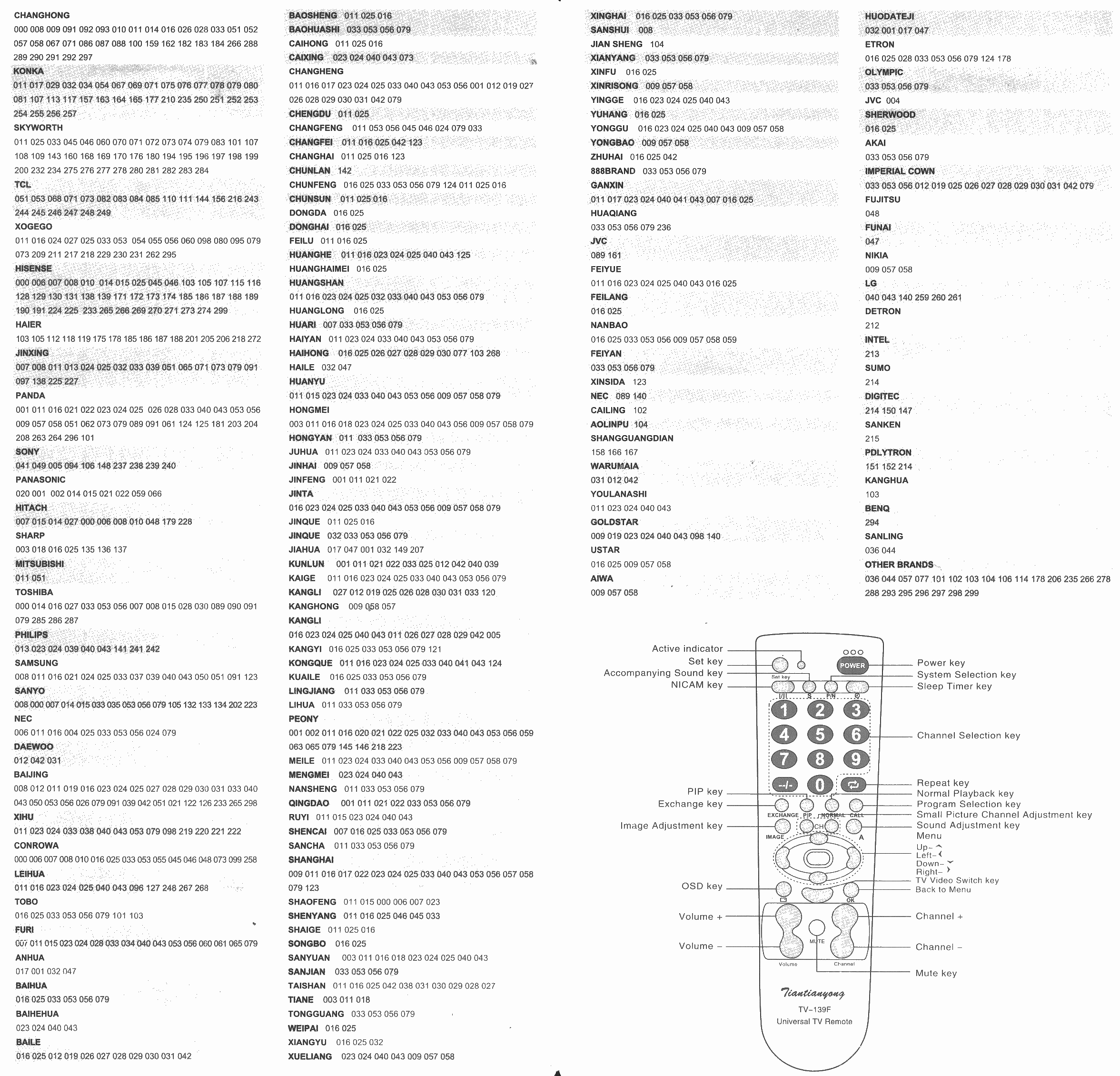 И если вы по привычке направляете его на экран, то приставка может не поймать сигнал инфракрасного луча. Попробуйте просто направить устройство на нее.
И если вы по привычке направляете его на экран, то приставка может не поймать сигнал инфракрасного луча. Попробуйте просто направить устройство на нее. Затем с помощью тонкой отвертки разъедините две половинки по шву между ними. Операцию эту нужно выполнять осторожно. Но и бояться тоже не стоит. Усилия приложить все же придется, ведь задняя часть корпуса держится за счет внутренних креплений.
Затем с помощью тонкой отвертки разъедините две половинки по шву между ними. Операцию эту нужно выполнять осторожно. Но и бояться тоже не стоит. Усилия приложить все же придется, ведь задняя часть корпуса держится за счет внутренних креплений.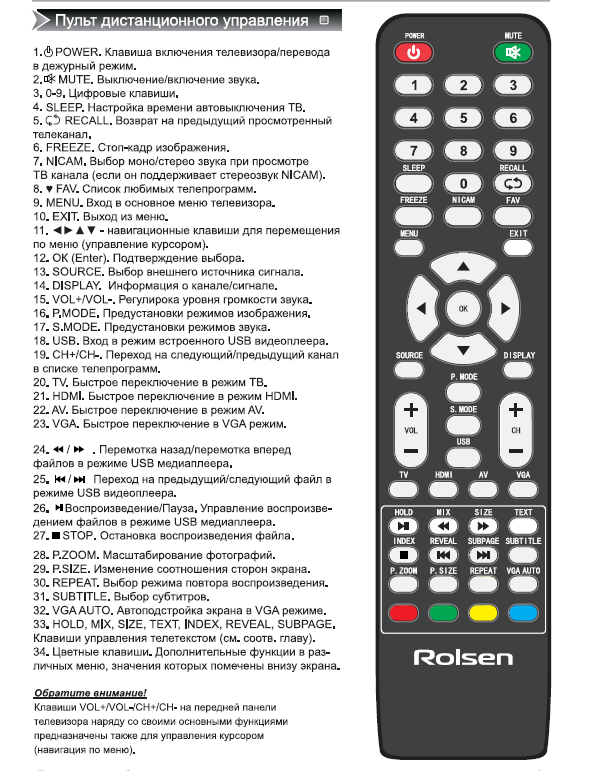 Не бойтесь, что произойдет замыкание. Ведь без батареек на плату не поступает электрический ток.
Не бойтесь, что произойдет замыкание. Ведь без батареек на плату не поступает электрический ток.
